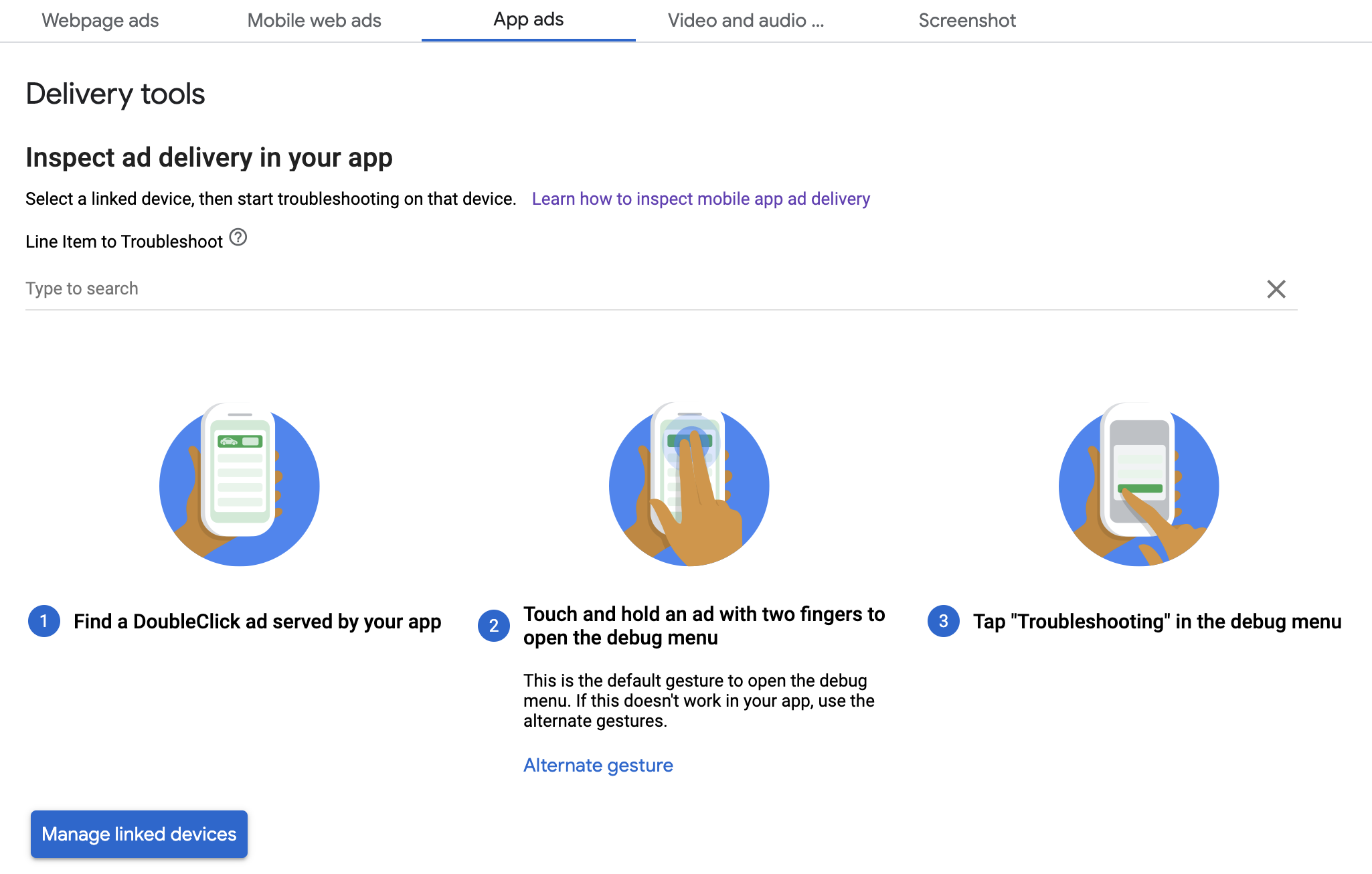במדריך הזה מוסבר איך לנפות באגים בהצגת מודעות באמצעות תצוגה מקדימה בתוך האפליקציה מפקח משלוחים.
תצוגה מקדימה בתוך האפליקציה מאפשר לכם לראות את הקריאייטיבים שלכם מעובדים בתוך האפליקציה לנייד. התצוגה המקדימה הזו שימושית במיוחד לבעלי תוכן דיגיטלי שיש להם נכסי קריאייטיב יוצרים אינטראקציה עם האפליקציה, מתנהגים באופן ייחודי או מסתמכות על האפליקציה בחלק מהרינדור (כולל נכסי קריאייטיב מותאמים ו-MRAID).
ההצגה של המשלוח כלי הבדיקה מספקת מידע על המודעות שהוצגו. כשהמודעות מוצגות באופן בלתי צפוי, תוכלו להיעזר במפקח המסירה כדי לברר למה.
דרישות מוקדמות
- גרסה 7.13.1 ואילך של Google Mobile Ads SDK
- גישה לחשבון Google Ad Manager
- מבצעים את התהליך שנתחיל?
הכנת האפליקציה
לצורך ניפוי באגים, נדרשת אינטראקציה עם תפריט האפשרויות לניפוי באגים של ה-SDK. הדרך המומלצת לפתוח את התפריט היא לכלול את הפונקציה למטה באפליקציה, ולהפעיל אותו על סמך פעולת משתמש:
Swift
@IBAction func openDebugOptions(sender: AnyObject) {
// TODO: Replace YOUR_AD_UNIT_ID with your own ad unit ID.
let debugOptionsViewController = DebugOptionsViewController(adUnitID: "YOUR_AD_UNIT_ID")
self.present(debugOptionsViewController, animated: true, completion: nil)
}
Objective-C
- (IBAction)openDebugOptions:(id)sender {
// TODO: Replace YOUR_AD_UNIT_ID with your own ad unit ID.
GADDebugOptionsViewController *debugOptionsViewController =
[GADDebugOptionsViewController debugOptionsViewControllerWithAdUnitID:@"YOUR_AD_UNIT_ID"];
[self presentViewController:debugOptionsViewController animated:YES completion:nil];
}
כל יחידת מודעות חוקית מחשבון Ad Manager שלך מספיקה כדי לפתוח את תפריט האפשרויות לניפוי באגים.
קבלת הודעה כשתפריט ניפוי הבאגים נסגר
כשפותחים את תפריט אפשרויות ניפוי הבאגים באופן פרוגרמטי, אפשר לבחור
להטמיע את GADDebugOptionsViewControllerDelegate כדי לקבל הודעה
כשבקר התצוגה נסגר. כדי לעשות את זה, צריך להגדיר
לתת הרשאה:
Swift
import GoogleMobileAds class ViewController: UIViewController, GADDebugOptionsViewControllerDelegate { }
Objective-C
@import GoogleMobileAds; @interface ViewController : UIViewController <GADDebugOptionsViewControllerDelegate> { } @end
איך מגדירים מי יקבל הרשאה ב-GADDebugOptionsViewController:
Swift
@IBAction func openDebugOptions(sender: AnyObject) { let debugOptionsViewController = GADDebugOptionsViewController(adUnitID: "YOUR_AD_UNIT_ID") debugOptionsViewController.delegate = self self.present(debugOptionsViewController, animated: true, completion: nil) }
Objective-C
- (IBAction)openDebugOptions:(id)sender { GADDebugOptionsViewController *debugOptionsViewController = [GADDebugOptionsViewController debugOptionsViewControllerWithAdUnitID:@"YOUR_AD_UNIT_ID"]; debugOptionsViewController.delegate = self; [self presentViewController:debugOptionsViewController animated:YES completion:nil]; }
לסיום:
Swift
func debugOptionsViewControllerDidDismiss(controller: GADDebugOptionsViewController) {
print("Debug options view controller dismissed.")
}
Objective-C
- (void)debugOptionsViewControllerDidDismiss:(GADDebugOptionsViewController *)controller {
NSLog(@"Debug options view controller dismissed.");
}
קישור המכשיר
אחרי שמוסיפים את היכולת לפתוח את תפריט האפשרויות לניפוי באגים, מפעילים את והפעילו את הפונקציה שלמעלה. התפריט הבא נפתח:
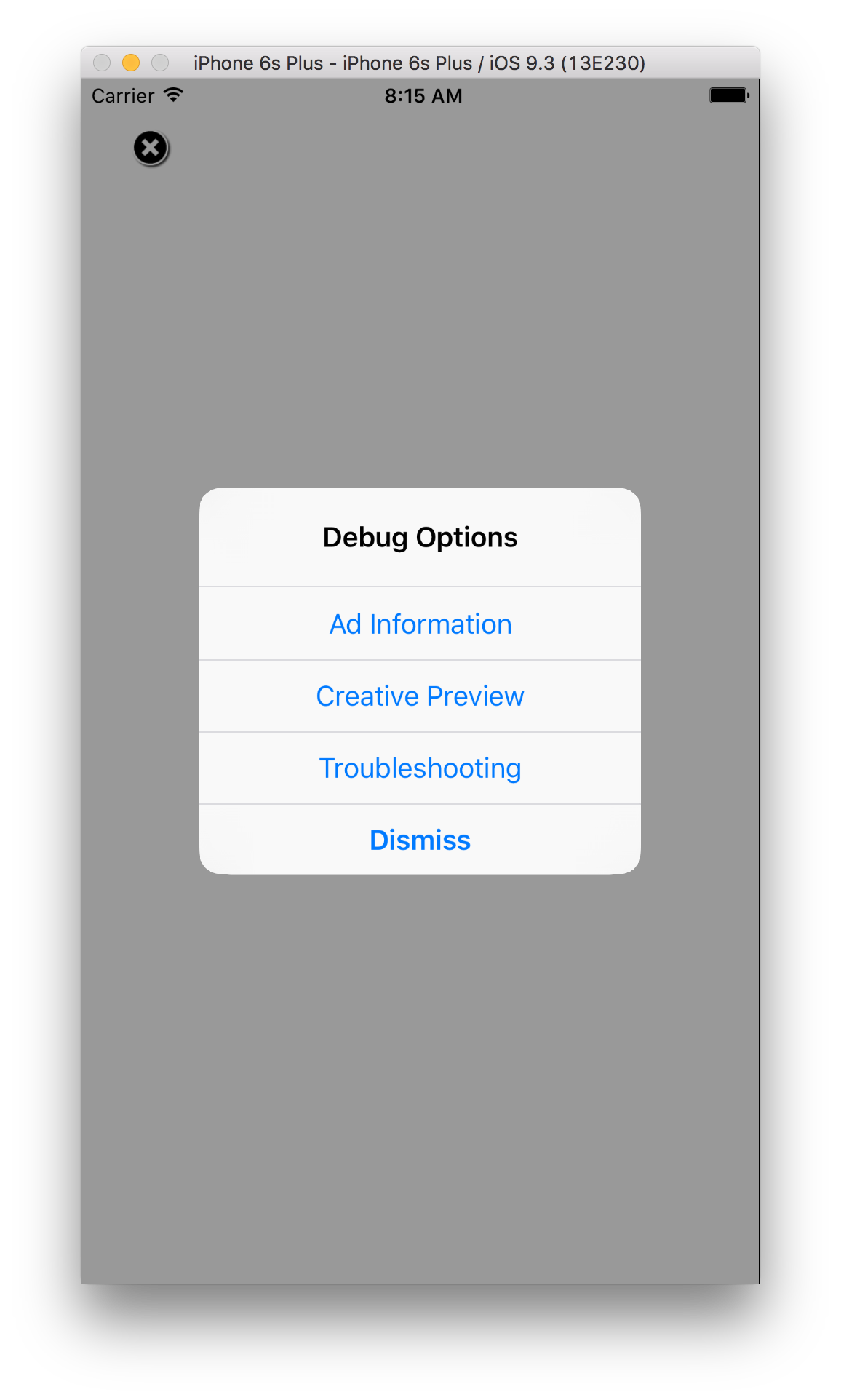
בוחרים באפשרות תצוגה מקדימה של קריאייטיב כדי לקשר את המכשיר. ייפתח דפדפן ועוברים באופן אוטומטי לדפדפן כדי להתחבר ל-Ad Manager. אחרי ההתחברות הושלמה בהצלחה, עליך לתת שם למכשיר כדי לרשום אותו באמצעות בחשבון Ad Manager, ולוחצים על אימות.
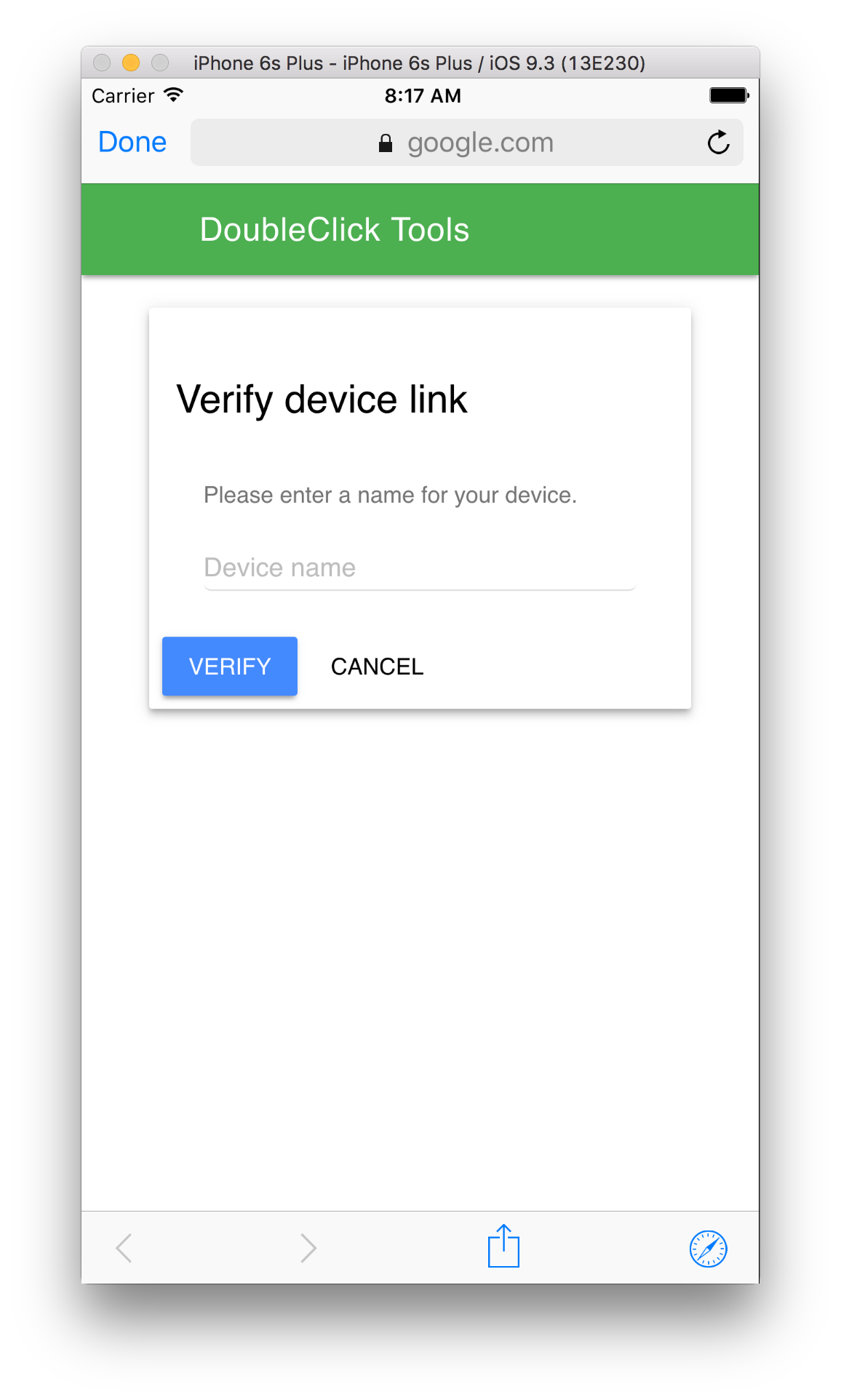
קישרת את המכשיר. בשלב הזה אפשר לראות את המכשיר מקושר בממשק הקצה של Ad Manager. אפשר גם לאפשר לאחרים לגשת מכשירים.
תצוגה מקדימה בתוך האפליקציה
פועלים לפי השלבים כדי לדחוף קריאייטיב למכשיר המקושר שלכם. צריך לוודא שהקריאייטיב שהועבר הוא חלק מפריט פעיל שמטורגטים למיקום המודעה שבו אתם רוצים לראות את הקריאייטיב.
אחרי שדחיפת קריאייטיב מהקצה הקדמי, מפעילים את ניפוי הבאגים בתפריט האפשרויות במכשיר שוב, ובחרו באפשרות תצוגה מקדימה של קריאייטיב. שוב. השלב הזה מאפשר ל-SDK לבדוק שוב את Ad Manager כדי לאמת קישור המכשירים בוצע בהצלחה ולקבל מידע על הקריאייטיב שהעליתם. אם קישור המכשירים בוצע בעבר בהצלחה, תפריט ניפוי הבאגים נסגר באופן מיידי. אם הפעולה נכשלה, תתבקשו לקשר שוב את החשבון.
לסיום, טוענים מודעה למיקום שברצונך להציג בתצוגה מקדימה כדי לראות את הקריאייטיב!
מפקח משלוחים
פועלים לפי ההוראות במאמר התחלת פתרון בעיות באפליקציה. שלבים לפתרון בעיות באפליקציה. אם תבצעו את השלבים בהצלחה, תוצג בממשק של Ad Manager ותוכלו לראות מידע נוסף על המודעה שהוצגו.